ネットショップと商品ページの SEO に関するベストプラクティス
5分
この記事内
- 構造化マークアップを追加して商品ページの可視性を向上させる
- 詳細かつ独自の説明文で商品の魅力を伝える
- 商品画像に代替テキストを追加する
- 商品名にサイトのキーワードを含める
- 検索エンジンが理解しやすい URL スラッグを使用する
- 商品ページに「お客様の声」やレビューを追加する
- 商品ページのメタ情報を最適化する
- パンくずリストを使用する
- サイトページに「よくある質問」セクションを追加する
ネットショップおよび商品ページの SEO を最適化すると、検索結果での表示順位が向上し、より多くの見込み客にリーチすることができます。以下のベストプラクティスに従うことで、あなたのショップの商品が検索結果に表示されやすくなり、ユーザーに購入してもらいやすくなります。
たとえば、ネットショップで手作りのジュエリーを販売している場合なら、これらのベストプラクティスに従うことで、「おしゃれな手作りのネックレス」と検索された際に、あなたの商品が上位に表示される可能性が高くなります。これにより、より多くの潜在顧客をサイトに誘導し、ビジネスの売上を伸ばすことができます。
構造化マークアップを追加して商品ページの可視性を向上させる
構造化マークアップとは、検索エンジンにページの詳細情報を伝えるための特別なコード形式のことを指します。商品ページに構造化マークアップを追加すると、検索エンジンがあなたの商品をより正確に理解できるようになり、Google の強調スニペットに表示されやすくなります。
「Wix ストア」アプリを使用して商品ページを作成すると、プリセットのマークアップが設定されますが、これらはサイトの SEO 設定から編集することができます。
構造化マークアップには、以下のすべての商品情報を含めることをおすすめします:
- ブランド名
- 商品の説明
- SKU
- 画像 URL とわかりやすい画像名
- 価格と通貨
- 配送方法や無料配送オプション

詳細かつ独自の説明文で商品の魅力を伝える
商品ページには、機能や仕様を含め、その商品の魅力をユーザーに分かりやすく記載することが重要です。商品説明文を記載する際は、ウェブサイトで類似する商品がどのように紹介されているかを調べ、必ず他のネットショップやメーカーとは異なる内容・表現を使用するようにしてください。これにより、著作権や商標権に抵触するのを防ぎ、ページの検索結果を向上させることができます。
また、商品ページに独自の説明文を記載したら、サイトの SEO 設定から必ず適切なメタディスクリプションを追加しておくようにしてください。

商品画像に代替テキストを追加する
商品画像に代替テキストを追加すると、画像検索でもユーザーに商品を見つけてもらえるようになります。また、障がいのある訪問者も、スクリーンリーダーを使用して、その商品画像を「読む」ことができるようになります。そのため、SEO の観点からも、アクセシビリティの観点からも、各商品画像には必ず固有の代替テキストを追加するようにしてください。

商品名にサイトのキーワードを含める
商品名は分かりやすく簡潔なものにして、サイトのキーワードのいずれかを含めると、検索エンジンで上位に表示される可能性が高くなります。これにより、検索エンジンから該当する商品を求める顧客の流入を増やし、売上を向上させることができます。
なお、サイトのキーワードは、「SEO チェックリスト」から簡単に確認・更新することができます。
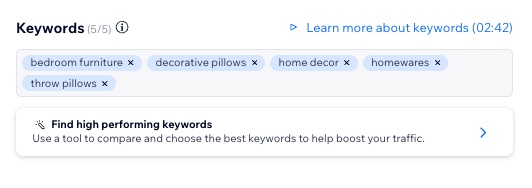
検索エンジンが理解しやすい URL スラッグを使用する
検索エンジンが適切にサイトのページをクロールできるようにするには、分かりやすい URL スラッグを使用することが重要です。Wix ストアの各商品ページの URL スラッグは、SEO 設定からカスタマイズすることができます。
URL スラッグに「?」や「&」から始まるパラメータを使用すると、検索エンジンが効率的にページをクロールすることができなくなるため、できるだけ使用するのは控えてください。Wix でサイトを作成すると、SEO に配慮して各ページに自動で URL スラッグが作成されますが、これらは商品ページとマッチしているかを確認し、必要な場合は手動で編集するようにしてください。

商品ページに「お客様の声」やレビューを追加する
商品ページに「お客様の声」パーツを追加したり、サイトに「Wix レビュー」アプリをインストールして実際のレビューを表示すると、商品やネットショップへの信頼を高めて顧客の購入を促進することができます。また、良質なレビューは SEO を向上させ、検索結果の表示順位を高める効果も期待できます。

商品ページのメタ情報を最適化する
検索結果に表示されるタイトルは、ユーザーがそのページを閲覧するかどうかを決める大切な要素です。そのため、各商品ページには、正確なメタ情報(とくにタイトルタグ)を設定しておくことが、クリック率を高める上でとても重要になります。
Wix では、商品ページで設定した「商品名」と「詳細」が、デフォルトで各商品ページのメタタグとして使用されますが、タイトルタグとメタディスクリプションを手動で調整すると、クリック率をさらに向上させることができます。
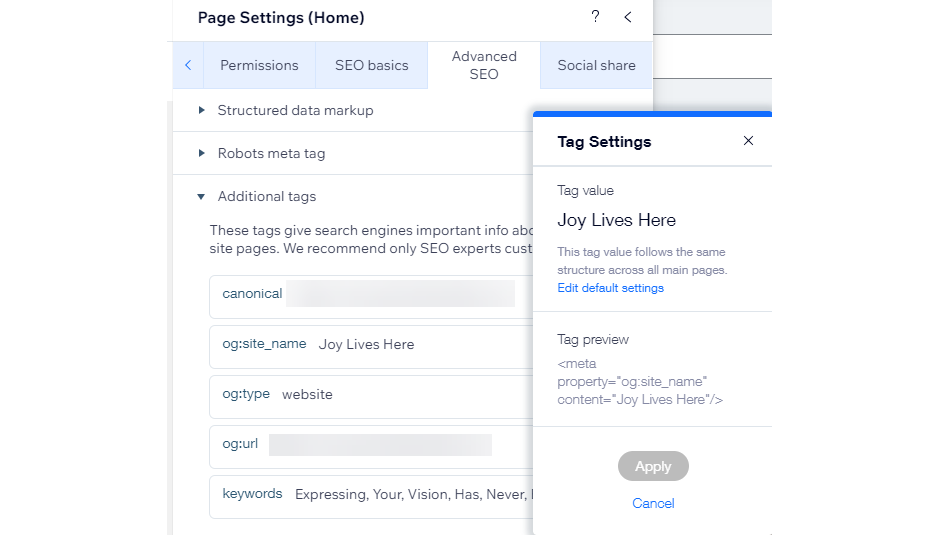
パンくずリストを使用する
パンくずリストには、あなたのサイトの構造と階層が表示されます。これは、訪問者にサイト構造を示すだけでなく、訪問者がワンクリックで任意のページまで戻ることができるため、サブページが多いサイトではとくに便利です。
また、パンくずリストには、内部リンクを強化する働きもあります。これにより、検索エンジンがサイト内の各ページを簡単に見つけられるようになり、すべてのページが素早くクロールされる可能性が高くなります。
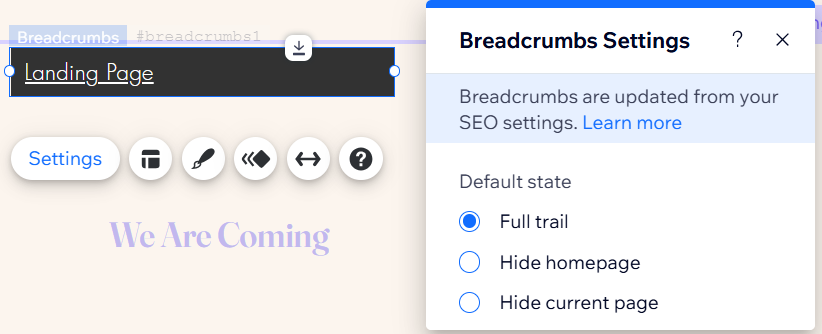
サイトページに「よくある質問」セクションを追加する
サイトページに「よくある質問」セクションを設けておくと、訪問者がその場で疑問を解決できるだけでなく、そのセクションに含まれるキーワードで検索するユーザーにも、あなたのサイトを見つけてもらえるようになります。
「よくある質問」セクションは手動で作成するか、「Wix FAQ」アプリをインストールして、任意のサイトページに簡単に追加することができます。


